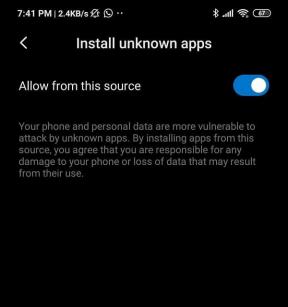Jak používat Emojis ve Windows 10
Různé / / November 28, 2021
S každou další generací se způsoby komunikace vyvíjely od pevných linek a mobilních telefonních hovorů až po aplikace pro textové zprávy. Ve 21Svatý století to vedlo ke zrodu emotikonů. Tyto roztomilé digitální obrázky jsou vynikající při předávání vašich emocí prostřednictvím smartphonů, ale jejich použití na počítačích je stále trochu složitější. Pokud chcete tento zábavný zážitek z emotikonů přenést na plochu, zde je návod, jak používat Emojis ve Windows 10.

Obsah
- Jak používat Emojis ve Windows 10.
- Metoda 1: Použijte klávesovou zkratku
- Metoda 2: Použijte dotykovou klávesnici Windows
- Metoda 3: Nainstalujte doplněk Emoji Keyboard Plugin do prohlížeče Google Chrome
- Metoda 4: Zkopírujte a vložte emotikony z webových stránek generujících emotikony
Jak používat Emojis ve Windows 10
Emoji jsou většinou spojovány se smartphony. Neformální a neprofesionální povaha emotikonů způsobila, že lidé věřili, že by byly v rozporu s profesionální doménou počítačů. Ale s měnící se dobou se tyto drobné e-karikatury vkradly do všech vašich rozhovorů, osobních i pracovních. Naštěstí Microsoft souhlasil se stejným nápadem a nabídl poskytování emotikonů na stolních počítačích a noteboocích Windows. Pojďme tedy nyní diskutovat o zkratce Windows emoji.
Metoda 1: Použijte klávesovou zkratku
1. Otevřete Poznámkový blok nebo jakýkoli textový editor v systému Windows 10.
2. Nyní stiskněte Klávesa Windows +. (doba) na fyzické klávesnici.
3. Na obrazovce se objeví klávesnice emotikonů.
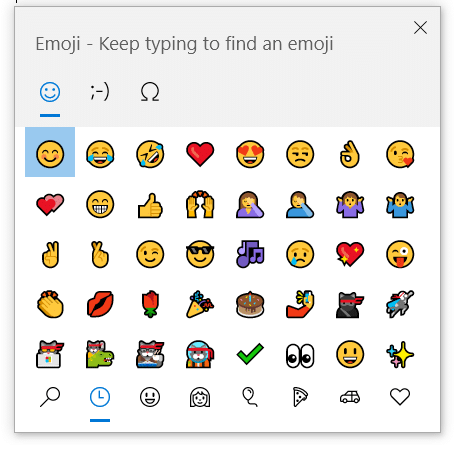
Metoda 2: Použijte dotykovou klávesnici Windows
Fyzická klávesnice na vašem PC není jediný způsob, jak můžete psát na ploše Windows. Funkce Snadný přístup systému Windows vám umožňuje používat virtuální klávesnici/klávesnici na obrazovce, pokud dojde k poškození ruční klávesnice. Uživatelé systémů Windows 8 a Windows 10 mají navíc možnost přistupovat k virtuální klávesnici pomocí dotykového ovládání nebo myši a psát požadovaný text. Zde je návod, jak používat Emojis na Windows 10 PC pomocí Windows emoji zkratky viz Touch Keyboard:
1. Klepněte pravým tlačítkem myši kdekoli na Hlavní panela klikněte na Zobrazit tlačítko dotykové klávesnice, jak je znázorněno níže.

2. Klikněte na Ikona klávesnice z hlavního panelu pro aktivaci klávesnice na obrazovce.

3. Na obrazovce se objeví virtuální klávesnice. Zde klikněte na smajlíkyemotikony otevřete seznam všech emotikonů.
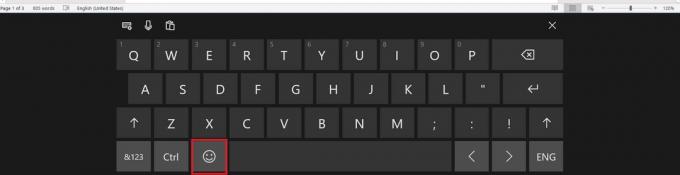
4. Vybrat Kategorie emotikonů ze spodní vrstvy klávesnice. Z různých kategorií, klikněte na emotikony tvé volby.

Přečtěte si také:Jak povolit nebo zakázat Emoji Panel ve Windows 10
Metoda 3: Nainstalujte doplněk Emoji Keyboard Plugin do prohlížeče Google Chrome
Pro běžného uživatele se většina textových zpráv a psaní provádí prostřednictvím různých aplikací na internetu. Pokud je vaším preferovaným webovým prohlížečem Google Chrome, pak máte štěstí. Ve webových prohlížečích jsou k dispozici různé zásuvné moduly, které jsou vytvořeny se specifickým motivem přidání emotikonů do vašeho textu. Navíc, i když je plugin omezen pouze na Chrome, jeho výhody lze využít v celém systému. Zde je návod, jak používat emotikony na stolních počítačích/notebookech Windows 10 s pomocí zásuvných modulů Google Chrome:
1. Stažení a Klávesnice Emoji: Emojis pro Chrome na Google Chrome prohlížeč. Klikněte na Přidat do Chromu přidat jako zásuvný modul do Chromu.
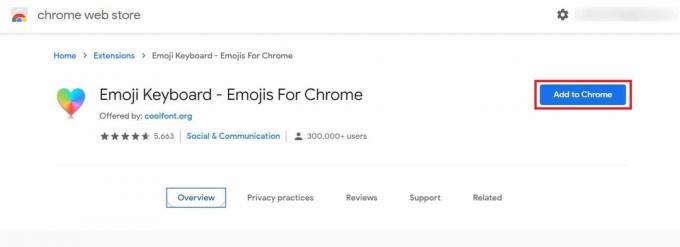
2. Jakmile je plugin nainstalován, a ikona dílku puzzle představujícíRozšíření se zobrazí v pravém horním rohu okna vašeho prohlížeče.
Poznámka: Všechny nainstalované zásuvné moduly se zobrazí po kliknutí na Správa rozšíření. Můžeš Zakázat nebo Odstranit Rozšíření dle vašich potřeb.

3. Otevřeno Klávesnice Emoji kliknutím na něj. Zobrazí se následující obrazovka.

4. Zobrazí se textové pole, do kterého můžete napsat svůj text spolu s emotikony dle vašeho výběru. Po dokončení vyberte celý text a stiskněte Ctrl + C nebo klikněte na kopírovat.

5. Vraťte se do aplikace, kde chcete tuto zprávu použít, a stiskněte Ctrl + V klíče k jeho vložení.
Takto můžete používat emotikony na počítačích se systémem Windows 10.
Metoda 4: Zkopírujte a vložte emotikony z webových stránek generujících emotikony
Dotyková klávesnice Windows, i když je docela zdatná, nenabízí tak široké možnosti jako jiné platformy. Pro uživatele, kteří chtějí větší rozmanitost, je proto lepší volbou kopírování a vkládání emotikonů z online webů. Existuje mnoho webových stránek s emotikony, které lze k tomuto účelu použít, a vybrat si můžete kohokoli. V této metodě vyzkoušíme iEmoji jako zkratku Windows emoji pro použití emotikonů v systémech Windows 10.
1. Přejít na Webová stránka iEMoji v libovolném webovém prohlížeči.
2. Ze široké škály emotikonů vyberte emotikony která nejlépe odpovídá emoci, kterou chcete vyjádřit.

3. Vyberte a zkopírujte emotikon stisknutím Ctrl + C klíče.

4. Přejděte do cílového umístění a stiskněte Ctrl + V klávesy pro vložení textu.
Poznámka: Pokud posíláte textové zprávy prostřednictvím webového prohlížeče, vaše emotikony se mohou zobrazit jako a Krabice. Ale pro příjemce by to zůstalo beze změny.

Jednalo se o zástupce emodži Windows pro použití emotikonů v systémech Windows 10. Až budete příště chtít vyjádřit emoce a nebudete schopni najít správné slovo nebo frázi, použijte místo toho emotikon.
Doporučeno:
- Jak reagovat na zprávy Instagramu pomocí vlastních emotikonů
- Jak opravit, že iCUE nedetekuje zařízení?
- Opravte, že systém Windows 10 nerozpoznává iPhone
- Jak povolit nebo zakázat Num Lock ve Windows 10
Doufáme, že vám tento návod pomohl a že jste jej mohli použít Emojis na Windows 10 PC. Pokud máte nějaké dotazy nebo návrhy týkající se tohoto článku, neváhejte je zahodit do sekce komentářů.